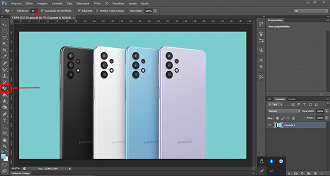Imagens no formato PNG podem ser utilizadas para criar banners ou figurinhas no WhatsApp, porém achar uma foto em que o fundo tenha sido removido não é uma tarefa fácil, visto que no Google Imagens não é possível verificar se a imagem está com ou sem o fundo. Isso faz com que seja preciso utilizar apps ou sites que permitem realizar a remoção do cenário de fundo e converter para um PNG verdadeiro.
Remova o fundo das imagens
Há vários sites que realizam a edição online de imagens, porém a maioria dispõe de recursos limitados ou que estão disponíveis apenas na versão paga do serviço. Para quem não quer editar há outras opções, como plataformas que disponibilizam os vetores prontos..
1. Remove BG
O site Remove BG permite que o usuário apague manualmente através das configurações disponíveis na plataforma. Por meio do serviço é possível remover o fundo gratuitamente, porém o download da imagem em alta resolução não é gratuito, sendo preciso criar uma conta no website.
- Acesse o site e faça o upload da imagem que terá seu fundo removido;
- Aguarde enquanto o fundo é identificado e removido automaticamente;
- Caso queira realizar alguma modificação manualmente toque sobre 'Editar';
- Após ter finalizado toque sobre 'Download'.
Na opção de 'Editar' é possível ajudar o modo de transparência, permitindo, inclusive, criar efeito bokeh ou blur.
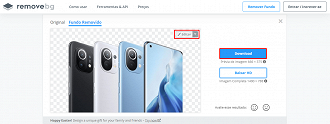
2. Pixlr
Assim como o anterior o Pixlr também é gratuito e oferece dois modos para remover o fundo da imagem, sendo um automático e outro manual. Logo após ter feito a edição é possível baixar gratuitamente em alta resolução. Há outros modos de edição, como a colagem, remoção de marca d'água ou criação de cartazes.
- Para acessar o site CLIQUE AQUI.
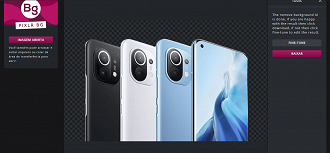
3. Online Image Editor
O Online Image Editor é uma opção completa para quem procura uma ferramenta para navegador e que permita realizar edições básicas nas imagens, como reajustar o tamanho, criar sobreposição entre fotos ou remover o fundo através da opção de tranparência. Essa opção é indicada para imagens que não possuam tantos detalhes, como um ícone, por exemplo.
- Acesse o site e faça a importação da imagem que será editada;
- Para facilitar durante a navegação mude o idioma para português, para isso basta tocar sobre às configurações no canto superior direito;
- Após ter enviado a imagem vá até a aba de 'Advanced' e em seguida 'Transparência' e com o cursor do mouse pressione sobre o fundo da imagem;
- Para salvar pressione 'Save' e defina o formato.
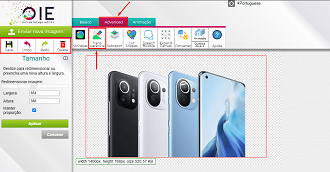
Leia também:
Aplicativos para Android
1. Background eraser
Muito popular entre os usuários que criam figurinhas para o WhatsApp, o Background eraser é um aplicativo totalmente gratuito e que dispõe de vários recursos para remoção do fundo das imagens, sendo possível recortar a foto e utilizar um dos dois modos de removedor de fundo: automático ou manual. Após ter finalizado a edição você poderá ajustar as bordas e salvar o projeto como PNG.
Além disso, nas configurações é possível utilizar o 'extrator', função em que é possível remover objetos ou pessoas da fotografia.
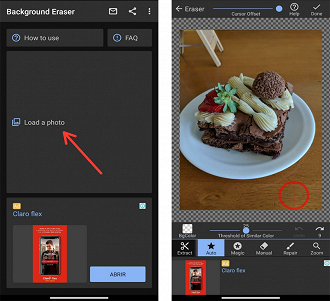
Extra: no Photoshop
Caso você tenha o Photoshop instalado no seu computador o resultado é ainda mais profissional, permitindo ajustar a tolerância e apagar fundos que possuam uma cor muito parecida com a do objeto em destaque.
- Abra a imagem que será editada e no menu lateral esquerdo vá até a opção de borracha e toque sobre com o botão direito do mouse;
- Selecione a opção "borracha mágica" e com ela toque no fundo da imagem;
- Se as cores forem semelhantes e não hoiuver contraste diminua a tolerância.
Lembre-se de criar uma camada para a imagem que será editada, caso contrário a borracha mágica não funcionará. Em alguns casos será preciso alterar o modo de cor para RGB caso esteja em CMYK, para isso vá em IMAGEM > MODO > RGB.